Установить блок питания довольно просто: нужно лишь поместить его в соответствующий отсек корпуса (рис. 22.19) и привинтить несколькими винтами (рис. 22.20).
 |
Рис. 22.19. Поместите блок питания в корпус
Рис. 22.20. Закрутите винты, удерживающие блок питания
 |
В платах ATX для подключения питания используется только один разъем, который подключается единственным способом (рис. 22.21).
Рис. 22.21. Подключите разъем питания к системной плате АТХ
В корпусах других конструкций обычно используется два отдельных разъема, каждый из которых содержит по шесть проводов. Они могут быть не помечены, поэтому их легко перепутать. Каждый из них можно вставить двумя способами, но правильным является только один! В большинстве систем эти разъемы имеют обозначения P8 и P9. Если подсоединить их неправильно, то при включении питания можно повредить системную плату. Во многих системах для охлаждения процессора используется вентилятор, его тоже следует подключить.
Ниже приводится порядок подключения разъемов источника питания к системной плате.
1. Если в системе используется разъем типа ATX, то задача проста: он подключается единственно возможным способом. Наряду с 4-контактным ATX-разъемом 12 В некоторые системы также оснащены дополнительным 6-контактным разъемом. Оба разъема соответствующим образом маркированы. Если же у вас два 6-проводных разъема, воткните их так, чтобы два крайних черных провода оказались рядом в центре. Обязательно убедитесь в правильности подключения, сверившись с документацией к плате.
2. Если на плате установлен вентилятор для процессора, подключите питание и к нему. Можете воспользоваться специальным разветвителем для подключения вентилятора к соединителю, подводящему питание к жесткому диску. Возможно, для подачи питания к вентилятору существует специальный разъем – прямо на системной плате.
В главе 21 приведена подробная информация о различных типах разъемов блоков питания, в том числе и о новых разъемах, используемых с процессором Intel Pentium 4.
Подключение к системной плате кабелей от устройств
ввода-вывода и других соединителей
От системной платы несколько соединительных проводов подключаются к различным элементам корпуса компьютера. Они ведут к индикаторам питания и активности жесткого диска, а также к кнопке Reset. В большинстве современных системных плат есть несколько встроенных портов ввода-вывода, их тоже нужно подключить. Это два IDE-адаптера, контроллер дисководов, два последовательных и один параллельный порт. А в некоторые платы встроены видео-, аудио- или SCSI-адаптеры.
Если у вас плата ATX, то разъемы всех внешних портов встроены прямо в плату с задней стороны. Если же у вас плата типа Baby-AT, разъемы последовательного, параллельного и других внешних портов ввода-вывода закрепляются на задней стенке корпуса компьютера и с помощью дополнительных кабелей соединяются с системной платой.
Ниже приведен порядок подключения соединительных кабелей к системной плате с интегрированными портами ввода-вывода.
1. Сначала найдите на плате 34-контактный разъем контроллера дисководов гибких дисков и с помощью плоского кабеля подключите к нему дисководы.
2. Теперь подключите устройства с интерфейсом IDE: накопители на жестком диске, CD-ROM и на магнитной ленте (рис. 22.22). Они подключаются плоским кабелем IDE к расположенным на плате 40-контактным разъемам главного и вторичного контроллеров IDE. Обычно жесткий диск подключается к главному контроллеру, а CD-ROM или ленточный накопитель – к вторичному. При наличии накопителя на жестких дисках SATA или хост-адаптера SATA, встроенного в системную плату, подключите жесткий диск с хост-адаптером к разъему системной платы с помощью кабеля SATA.
 |
Микросхема хост&адаптера Serial ATA
Разъемы Serial ATA
Разъем накопителя на гибких дисках
Разъемы АТА
Рис. 22.22. Разъемы накопителей на гибких дисках, дисководов АТА и накопителя на жестких дисках SATA
3. Обычно на платах (не ATX) для параллельного порта используется соединитель с 25-контактным разъемом типа “мама”. Для двух последовательных портов один из разъемов типа “папа” всегда 9-контактный, а второй может быть 9- или 25-контактным.
Подключите кабели ко всем трем портам, обязательно совместив между собой первые контакты соединяемых разъемов.
4. Если для портов нет соединителей с соответствующими разъемами, возможно, порт следует установить на задней панели корпуса. Попытайтесь найти подходящее для данного разъема отверстие и снимите закрывающую его металлическую пластинку.
Затем в отверстие вставьте нужный разъем, предварительно сняв с него винты. Чтобы укрепить разъем на новом месте, закрутите винты обратно.
5. В большинство современных системных плат встроен еще и порт мыши. Если разъем для подключения мыши к этому порту не вмонтирован непосредственно в плату (обычно он располагается сзади, рядом с разъемом клавиатуры), значит, нужно подключить отдельный разъем. Его следует закрепить на задней панели корпуса компьютера и подключить к плате с помощью соответствующего соединительного кабеля.
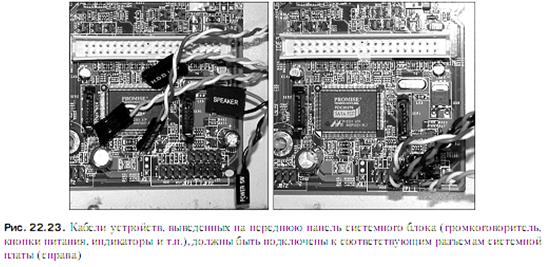 |
6. Подключите к системной плате кнопки и индикаторы, расположенные на передней панели системного блока, а также кабели внутреннего громкоговорителя и порты USB и IEEE-1394, выведенные на переднюю панель (рис. 22.23). Если на плате не обозначены места подключения соответствующих проводов, воспользуйтесь схемой, приведенной в прилагаемой к плате документации.
Рис. 22.23. Кабели устройств, выведенных на переднюю панель системного блока (громкоговоритель, кнопки питания, индикаторы и т.п.), должны быть подключены к соответствующим разъемам системной платы (справа)
 2015-05-18
2015-05-18 963
963








